Fire TV uzaktan kumanda uygulaması, akıllı telefonunuzdan herhangi bir Fire TV yayın cihazı 'ı kontrol etmenize olanak tanır. Uygulamanın kullanımı ve kurulumu kolaydır ancak sistem aksaklıkları, güncel olmayan yazılımlar ve diğer faktörler, uygulamanın Fire TV cihazınızla çalışmamasına neden olabilir.
Fire TV uygulamasını kullanamıyorsanız bu eğitimdeki sorun giderme önerileri sorunu çözecektir.
1. İnternet Bağlantı Durumunuzu Kontrol Edin
Fire TV uygulaması yalnızca Fire TV yayın cihazı cihazınız ve akıllı telefonunuz aynı Wi-Fi ağında olduğunda çalışır.
Fire TV Ayarlarmenünüzü açın, Ağ'ı seçin ve telefonunuzla aynı ağa bağlı olduğunuzu doğrulayın.
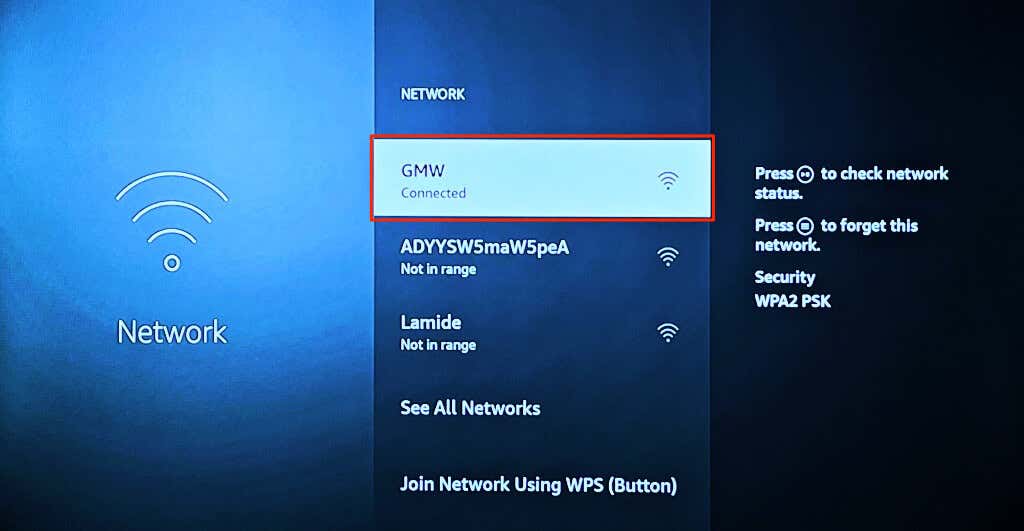
Bağlantı durumunu kontrol etmek için Wi-Fi ağı üzerindeki Oynat/Duraklat düğmesinebasın. Bağlantınız düzgün çalışıyorsa Kablosuz ağa bağlıve İnternet'e bağlıdurum mesajlarını görürsünüz.
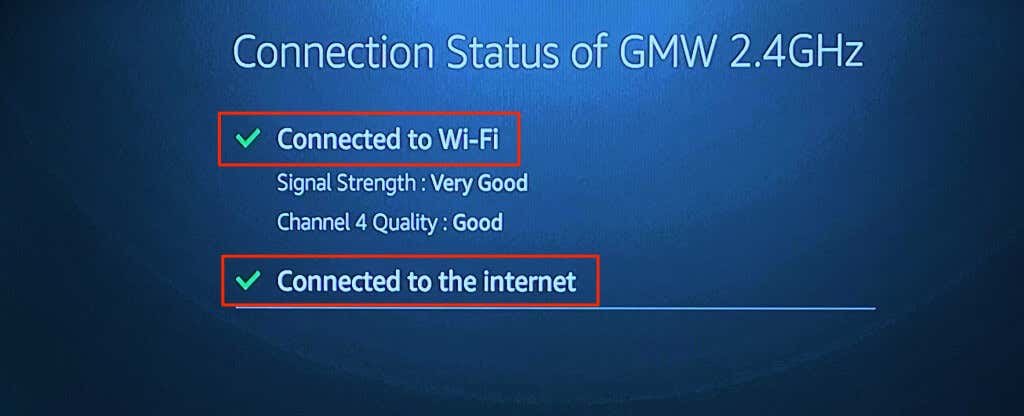
Bağlantı durumu aracında "İnternete bağlı değil" yazıyorsa yönlendiricinizi yeniden başlatın. Wi-Fi bağlantısının sabit bir portalı veya giriş sayfası varsa, giriş sayfasını açmak için Yangın TV Uzaktan Kumandası cihazınızdaki Menü düğmesinebasın.
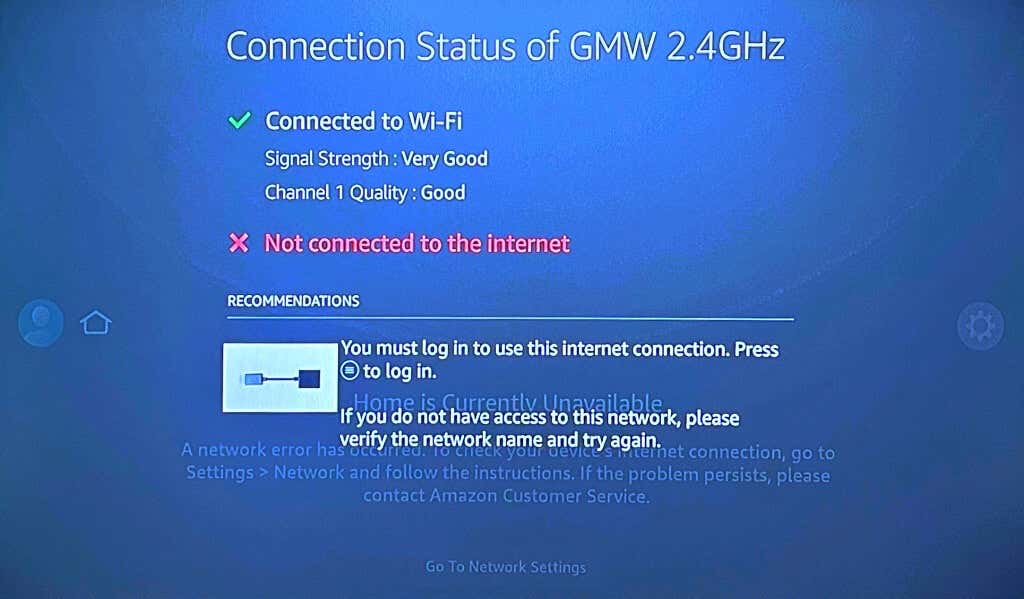
Ağda oturum açtığınızda Fire TV cihazınız internete bağlanmalıdır.
Oturum açamıyor veya ağı kullanamıyorsanız ağ yöneticisiyle iletişime geçin. Ağın yönetici paneline erişiminiz varsa Fire TV kara listede değil 'ünüzün olup olmadığını kontrol edin.
2. Amazon Fire TV Uygulamasını Güncelleyin
Amazon, hatalar ve diğer performans sorunları sorununu gidermek için Fire TV uygulamasının yeni sürümlerini yayınladı. Cihazınızın uygulama mağazasına gidin ve Fire TV uygulamasını en son sürüme güncelleyin.
Android telefon kullanıyorsanız Google Play Store'daki Amazon Fire TV uygulama sayfası 'i açın ve Güncelle'ye dokunun.
iPhone veya iPad'lerde App Store'u açın, fire tvaraması yapın ve Amazon Fire TV'in yanındaki Güncelle'ye dokunun.p>
3. Fire TV Uygulamasını Kapatmaya ve Yeniden Açmaya Zorlayın
Fire TV uygulaması yanıt vermiyorsa veya çökmeye devam ediyor ise uygulamayı zorla durdurup yeniden açmak sorunu çözebilir.
Android'de Amazon Fire TV Uygulamasını Kapatmaya Zorla
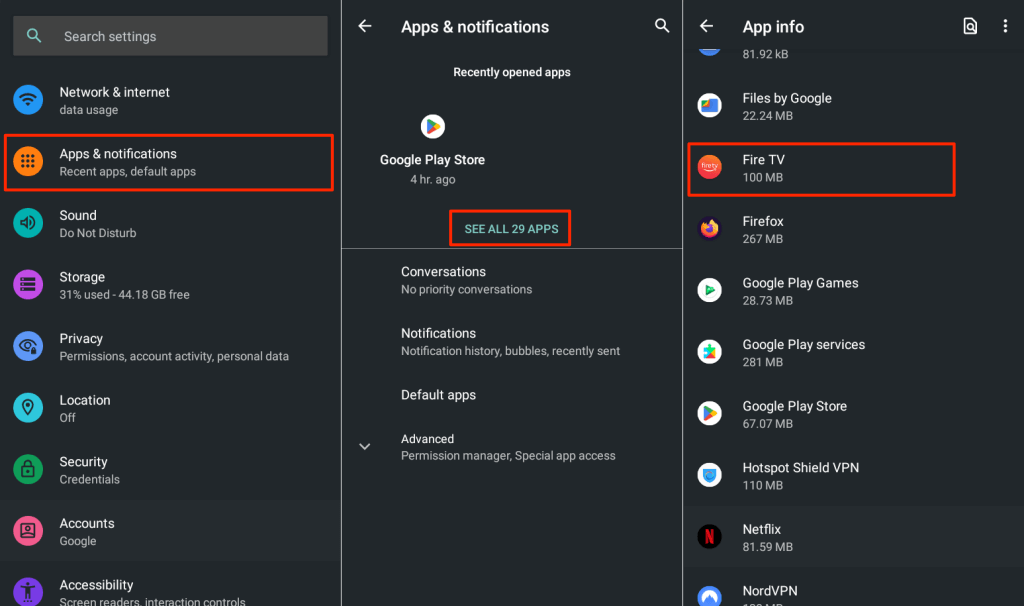
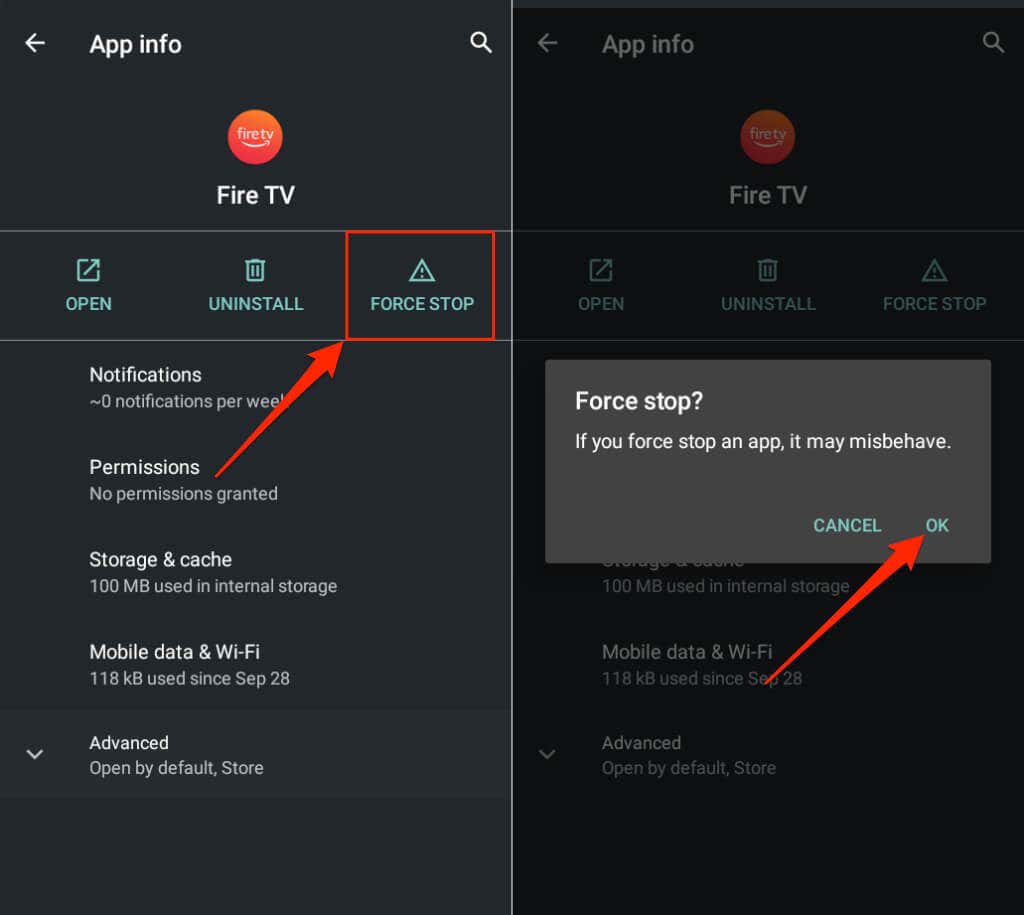
Telefonunuzu Fire TV'nizle aynı ağa bağlayın ve Fire TV uygulamasını yeniden açın. Uygulama hâlâ Fire TV'nize bağlanmıyorsa uygulama önbellek dosyasını ve depolama verilerini temizleyin.
iOS'ta Amazon Fire TV Uygulamasını Kapatmaya Zorla
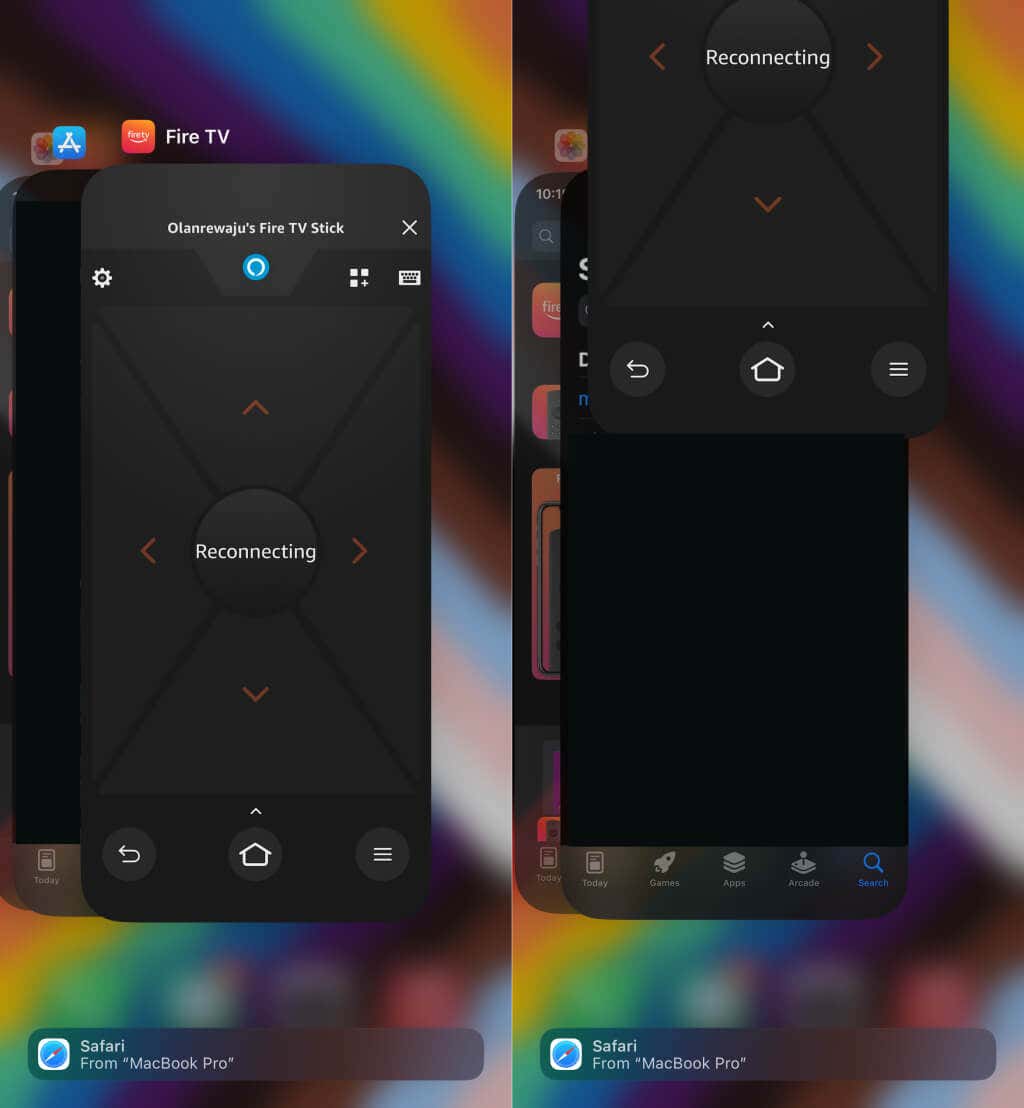
4. Fire TV Uygulama Önbelleğini ve Verilerini Temizle
Amazon Fire TV Remote uygulaması, önbellek dosyaları bozulursa Android cihazlarda arızalanabilir. Uygulamanın önbellek dosyasını silmek uygulamanın tekrar düzgün çalışmasını sağlayabilir.
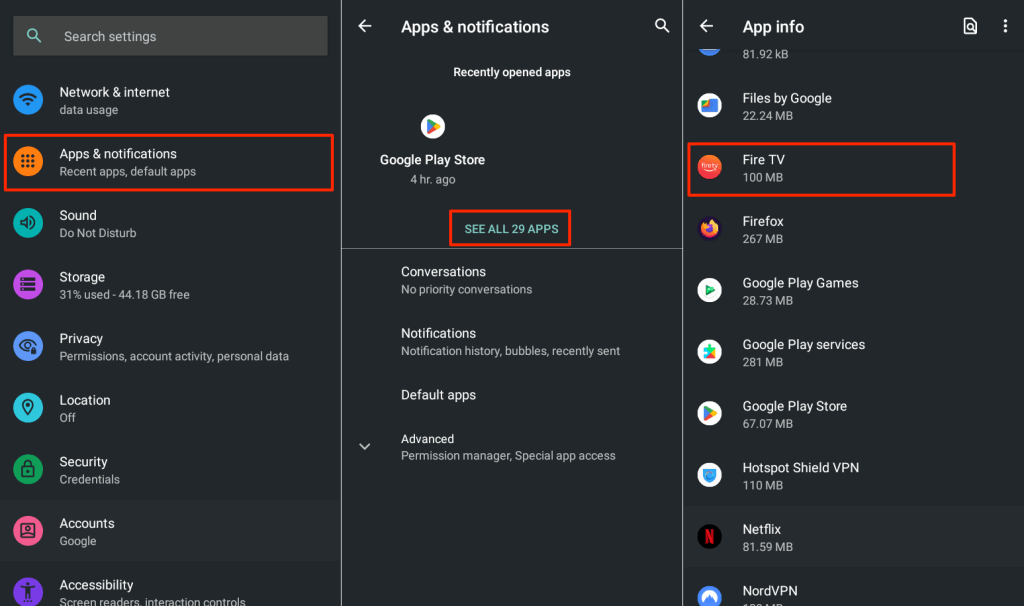
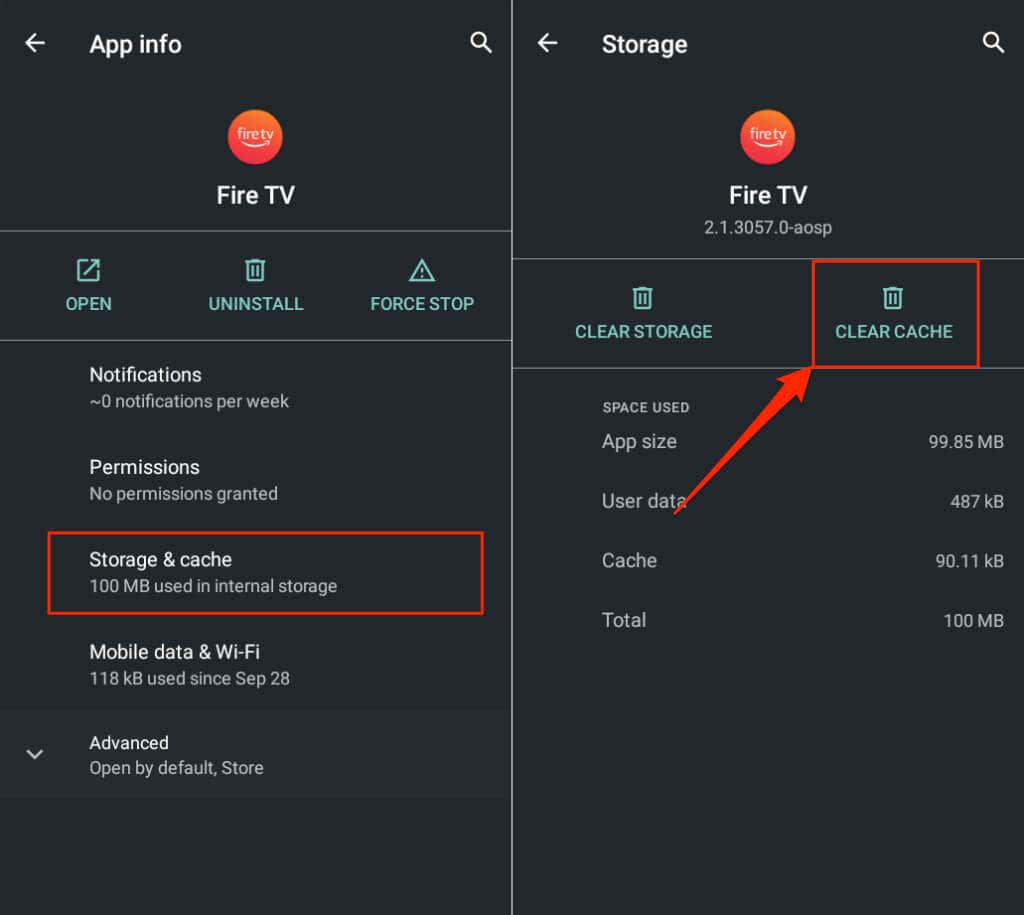
Fire TV uygulamasını yeniden açın ve Fire TV cihazınıza bağlanmayı deneyin. Sorun devam ederse uygulamanın depolama verilerini temizleyin.
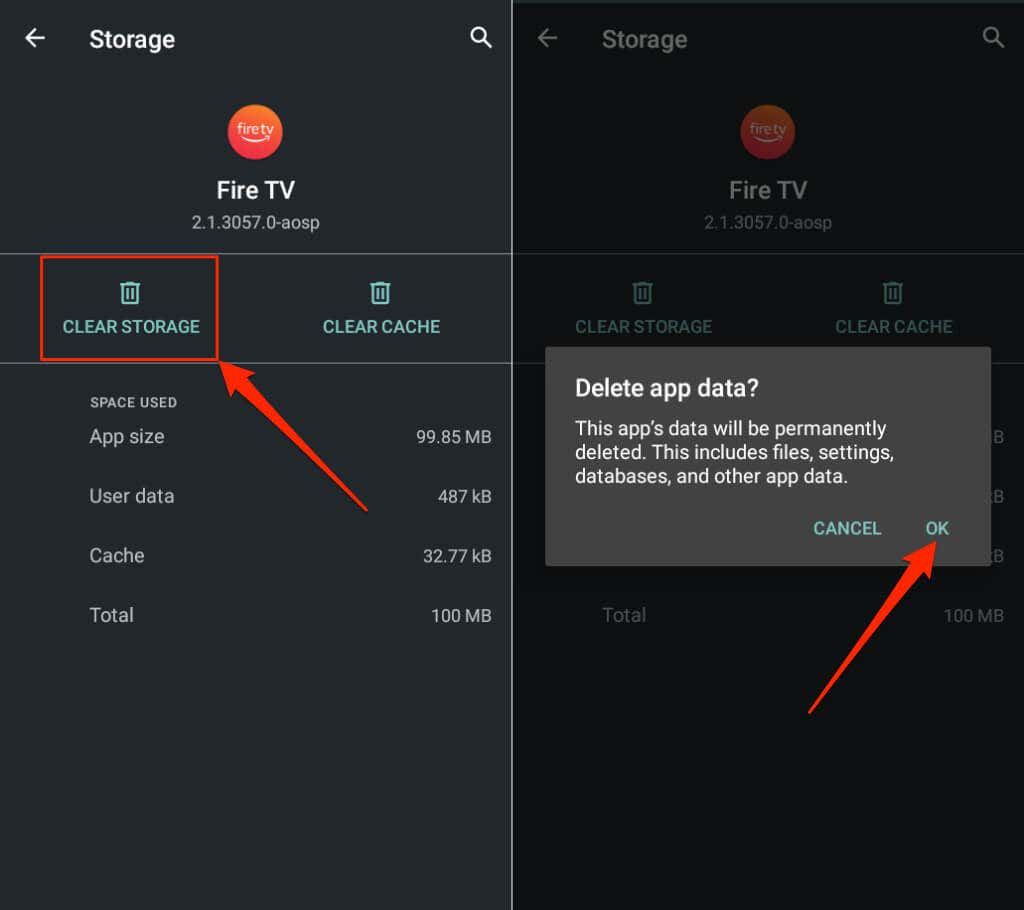
Fire TV uygulamasını açın ve Fire TV cihazınızı sıfırdan kurun.
5. Cihazlarınızı Yeniden Başlatın
Uzak uygulama hâlâ çalışmıyorsa akıllı telefonunuzu ve Fire TV'yi yeniden başlatın. Fire TV cihazınızı yeniden başlatmak için Oynat/Duraklatve Seçdüğmesini birlikte 3-5 saniye basılı tutun.
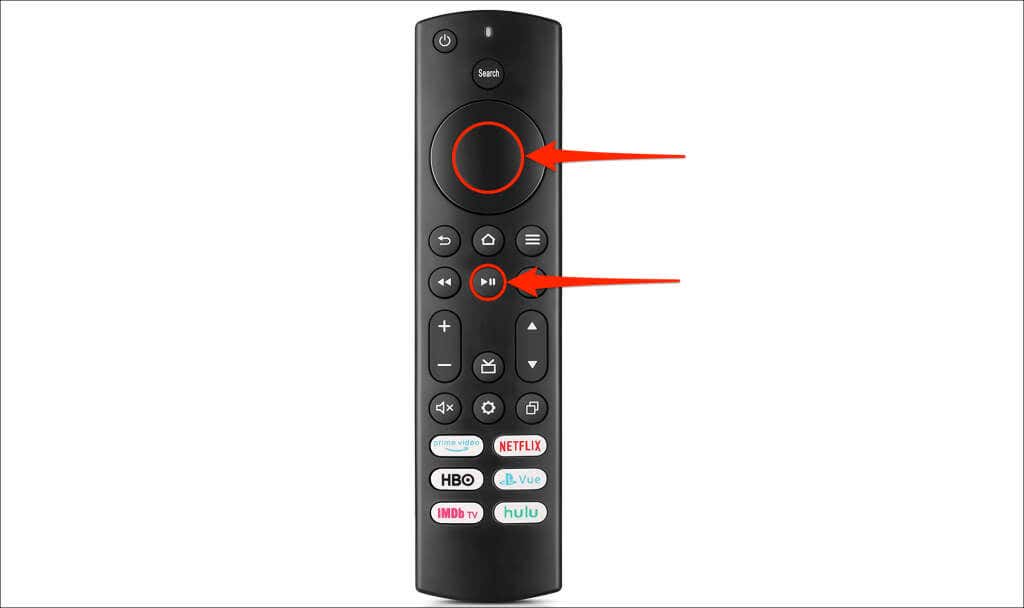
Alternatif olarak, Fire TV'nin fişini güç kaynağından çıkarın ve 10-15 saniye sonra tekrar takın. Fire TV yeniden başlatılıyor 'nizdeyken akıllı telefonunuzu yeniden başlatın. Her iki cihazı da aynı Wi-Fi ağına bağlayın ve Amazon Fire TV uygulamasının artık çalışıp çalışmadığını kontrol edin.
6. Cihazlarınızı Güncelleyin
Fire TV'nizi güncellemek bağlantı sorunlarını ve performans gecikmelerini çözebilir. Fire TV'nizi internete bağlayın, en son Fire OS sürümünü indirin veya bekleyen bir güncellemeyi yükleyin..
Fire TV'nizi internete bağlayın, Ayarlar>Fire TV'm>Hakkında'ya gidin ve Güncellemeleri Kontrol Et'i seçinveya Güncellemeyi Yükle.
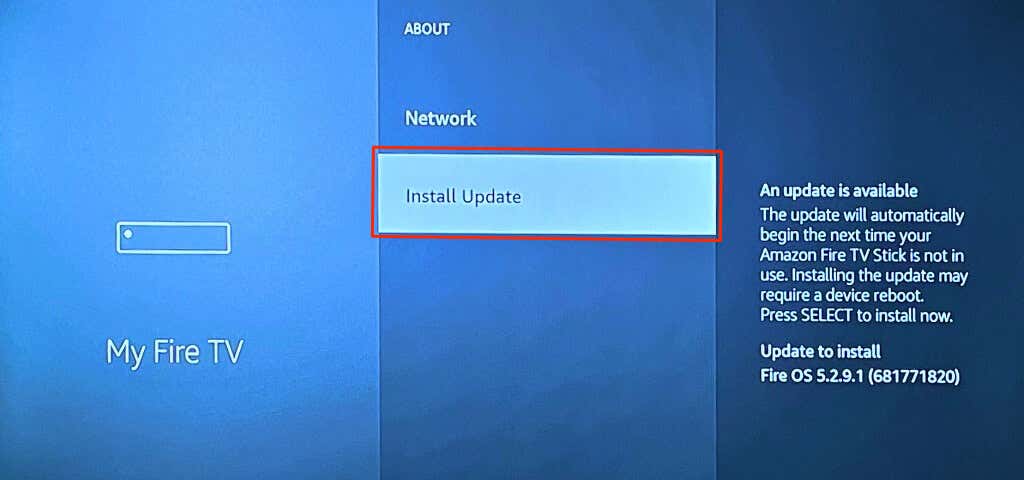
Akıllı telefonunuzun güncel olduğundan da emin olmalısınız. Ayarlar>Genel>Yazılım Güncelleme'ye gidin ve iPhone veya iPad'inizi güncellemek için İndir ve Yükle'ye dokunun.p>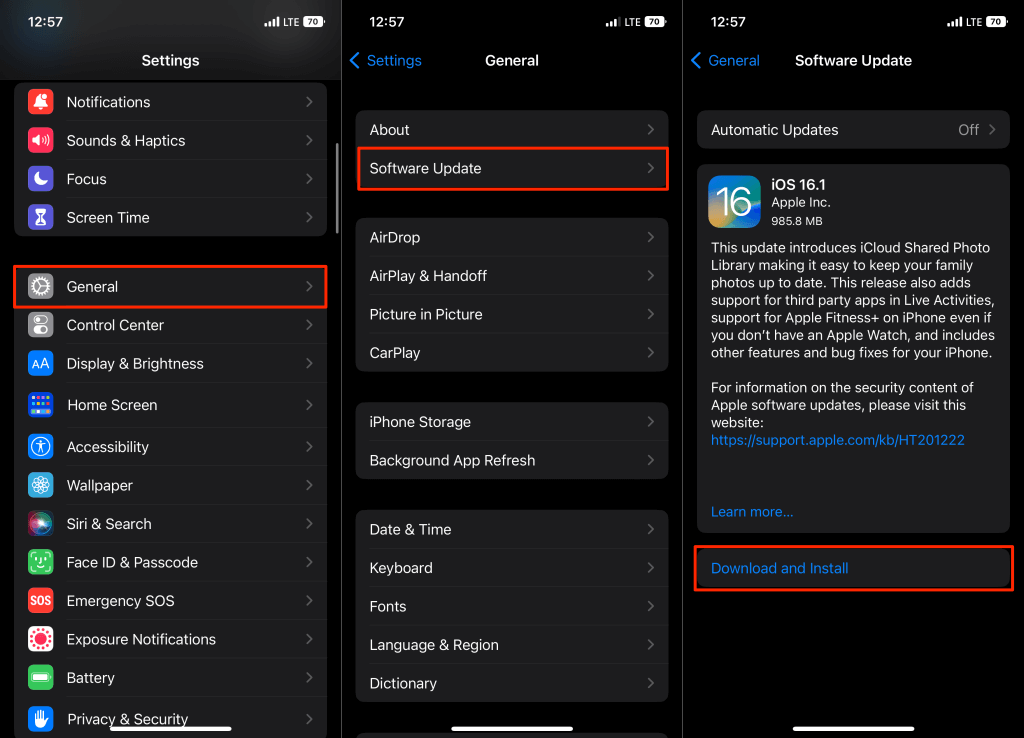
Android cihaz kullanıyorsanız, işletim sistemini Ayarlar>Sistem>Sistem güncellemesi>Güncellemeyi kontrol et
7. Fire TV Remote Uygulamasını yeniden yükleyin
Fire TV Remote uygulamasını silin, akıllı telefonunuzu yeniden başlatın ve cihazınızın uygulama mağazasından yeniden yükleyin.
iPhone veya iPad'inizde Fire TV uygulaması simgesine dokunup basılı tutun, Uygulamayı Kaldır'a dokunun ve Uygulamayı Sil'i seçin.
Android'de Ayarlar>Uygulamalar ve bildirimler>Uygulama bilgileri'ne (veya Tüm Uygulamaları Gör) gidin. >Fire TV>Yüklemeyi kaldırve Tamam'a dokunun.
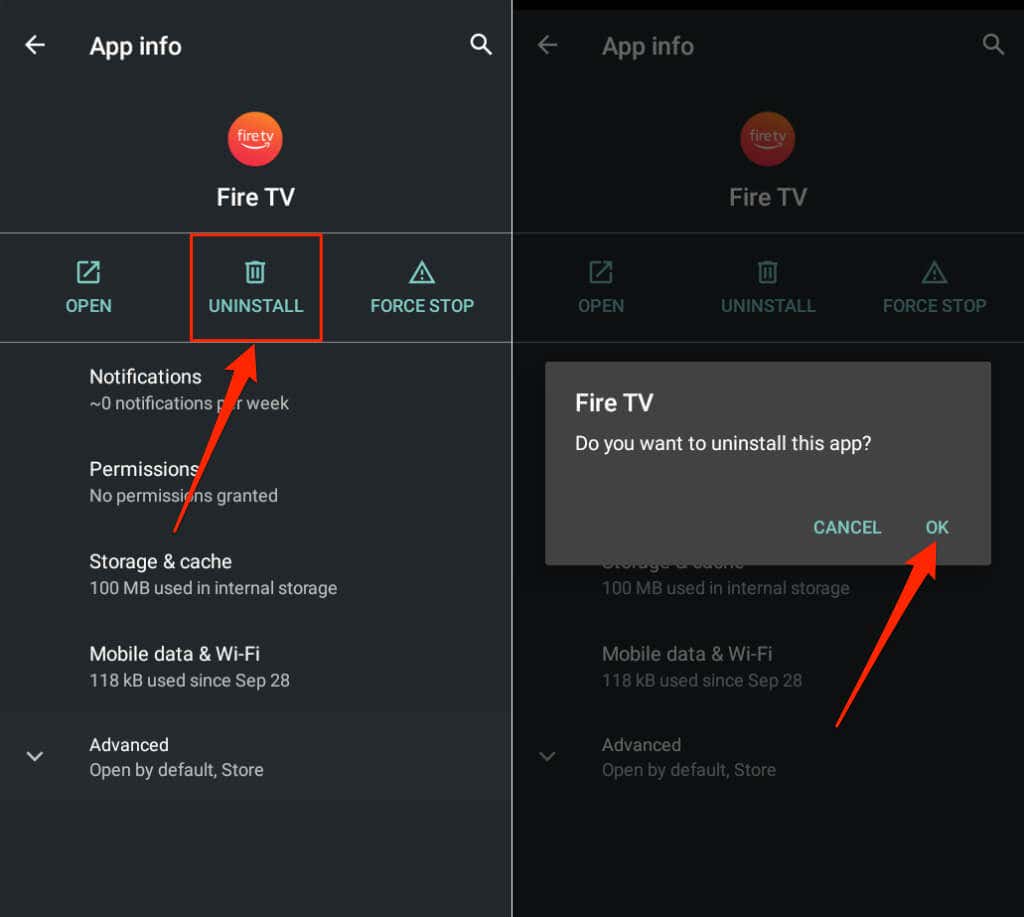
Telefonunuzu (ve Fire TV'yi) yeniden başlatın ve Fire TV uygulamasını Apple Uygulama Mağazası veya Google Oyun mağazası 'dan yeniden yükleyin.
Amazon Fire TV Remote'unuz Olmadan Yapın
Fire TV uygulaması, Fire TV cihazınızı fiziksel Fire TV Remote olmadan çalıştırmanın kolay bir yolunu sunar. Fire TV uygulamasını kullanırken sorun yaşıyorsanız yukarıdaki öneriler bunları çözecektir. Aksi takdirde, daha fazla yardım için Amazon Müşteri Desteği ile iletişime geçin.
.